答案:通过下载课程实现离线学习。登录斑马英语APP后进入“我的”或“课程”页面,选择需下载的课程单元,点击课程旁的“下载”图标开始缓存;在“下载”标签页可查看进度并管理存储;下载完成后,在无网络时进入“已下载”列表即可正常学习。
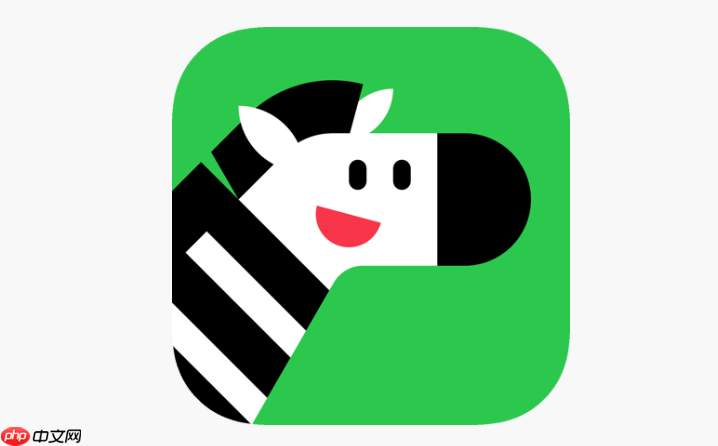
如果您希望在没有网络连接的环境下继续使用斑马英语APP进行学习,可以通过下载课程内容来实现离线学习。以下是开启离线学习模式的具体操作步骤。
本文运行环境:iPad Air,iPadOS 18。
一、登录并进入课程页面
确保您已使用正确的账号和密码成功登录斑马英语APP。登录后,系统会根据孩子的学习进度展示相应的课程列表。进入主界面后,找到您希望离线学习的课程单元或具体课程卡片。
1、点击屏幕底部的“我的”或“课程”标签,进入个人学习中心。
2、在课程列表中,浏览并选择您想要下载的英语级别或具体课程包。
二、查找并触发下载选项
斑马英语APP的课程内容通常以单元或天数为单位组织。每个可下载的课程模块旁边都会有明确的下载图标或文字提示,用于将视频、音频和互动内容缓存到本地设备。
1、在选定的课程单元内,向下滑动查看所有未完成的课程卡片。
2、寻找每节课右下角或右侧的“下载”图标(通常为一个向下的箭头)或“立即下载”按钮。
3、点击该下载按钮,系统将开始检查所需资源并启动下载流程。
三、监控下载进度与管理存储
下载过程需要稳定的Wi-Fi网络连接以保证速度和完整性。您可以随时查看当前的下载队列和进度,并根据设备的存储空间进行管理。
1、点击屏幕底部的“下载”或“离线内容”专属标签页,进入下载管理界面。
2、在此页面,您可以看到所有正在下载、等待下载和已完成下载的课程列表及其进度条。
3、如果需要取消某个任务,可以向左滑动该课程条目,然后点击“删除”或“取消”选项。
四、访问并使用离线内容
当课程下载完成后,即使设备处于飞行模式或无网络状态,您依然可以打开APP并播放已缓存的内容。系统会自动识别本地资源并优先加载。
1、保持设备处于无网络连接状态,重新打开斑马英语APP。
2、进入“我的”或“下载”页面,找到状态显示为“已下载”或带有对勾标记的课程。
3、点击已下载的课程卡片,即可正常观看视频、收听音频并参与互动练习,所有功能均不受网络限制。































